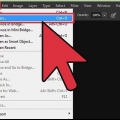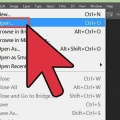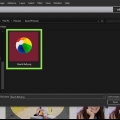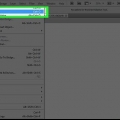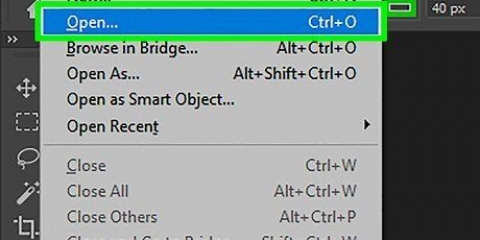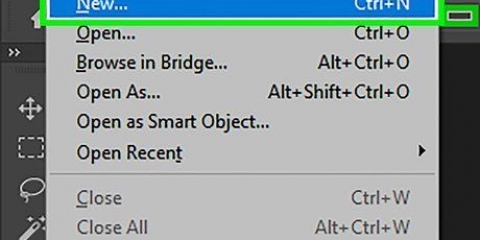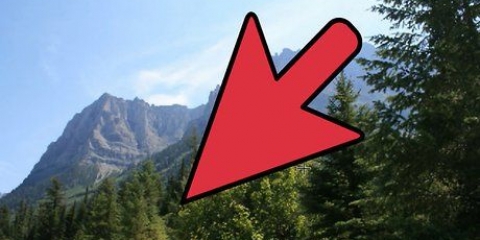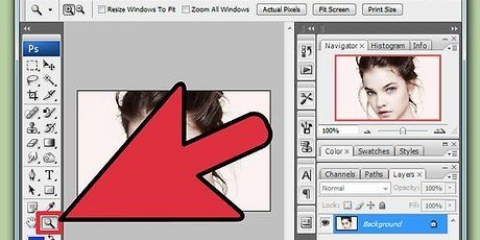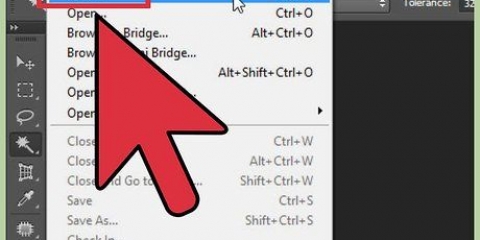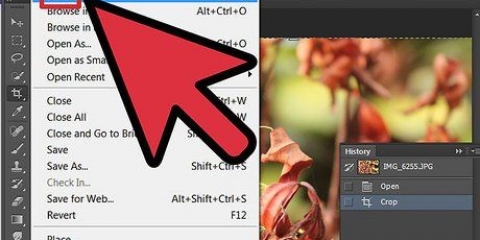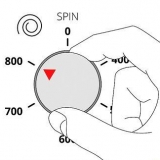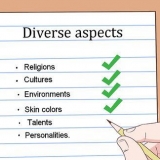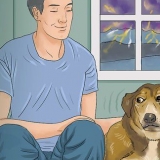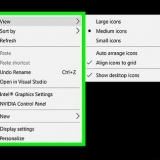Alcune versioni di Photoshop consentono di modificare la modalità di fusione della tavolozza dei pennelli. Le versioni precedenti di Photoshop potrebbero non avere tutti i metodi di fusione disponibili.


In modalità Scurisci, i valori di rosso, verde e blu di ciascun pixel vengono confrontati con il nuovo colore aggiunto. Per ciascuna delle tre equazioni, il valore più scuro finirà nelle immagini finali. Nella modalità Moltiplica, ogni tratto "moltiplica" il nuovo colore e la luminosità del colore di base. Puoi continuare a lavorare con il pennello in modo che il risultato sia ogni volta più scuro. La modalità Scurisci colore funziona allo stesso modo di Scurisci, tranne per il fatto che confronta due pixel nel loro insieme anziché guardare solo i valori RGB. Ogni pixel mantiene il vecchio colore o viene sostituito da quello nuovo, a seconda di quale sia il più scuro. La modalità Brucia lineare scurisce tutti i colori ma crea più aree nere ed extra scure rispetto alle altre modalità. La modalità Color Burn è simile a Linear Burn nei colori scuri, ma ha un effetto meno pronunciato sui colori più chiari. Potrebbe risultare in un maggiore contrasto e saturazione.
La modalità Schiarisci confronta i valori di rosso, verde e blu del colore di base e sfuma i colori. Valori più chiari del colore di fusione vengono utilizzati per schiarire l`immagine. Usa la modalità Schermo per rendere meno visibile tutto ciò che è più scuro del bianco. Usa la modalità Colore più chiaro per sostituire completamente i valori più scuri con il colore di fusione. La modalità Stop lineare aggiunge i valori dei due colori. Se uno dei colori è bianco, il risultato sarà completamente bianco. Se uno dei colori è nero, non cambia nulla. La modalità Color Blocking ha meno effetto sui colori più scuri, creando più contrasto.




Tonalità di colore (ad es. un certo tipo di rosso) Saturazione (la bassa saturazione sembra più grigia, mentre la saturazione più alta sembra più vibrante) Luminosità (quanto appare luminoso o opaco un colore)









Dopo la sfumatura, per una transizione ancora più uniforme, puoi scegliere il risultato della sfumatura con il contagocce del colore e sfumare nuovamente. Ripeti fino a ottenere una transizione uniforme con "striature di colore" poco visibili. Se uno strumento non funziona come previsto, fai clic sull`icona Preimpostazioni a sinistra dell`opzione strumenti. Fare clic con il pulsante destro del mouse (o fare clic tenendo premuto il tasto Control su un Mac) e selezionare lo strumento Ripristina per ripristinare le impostazioni predefinite. Presta attenzione alle caratteristiche superficiali del materiale che vuoi imitare. Materiali diversi hanno una riflettanza diversa e transizioni più dure o più morbide in tonalità e saturazione. Tieni anche a mente quale tipo di fonte di luce influisce sull`oggetto. È caldo o freddo? Muto o luminoso?
Unendo i colori insieme in photoshop
Contenuto
Photoshop ha innumerevoli modi per fondere i colori insieme. Provane diversi che ritieni possano esserti utili. Con un po` di pratica acquisirai familiarità con gli effetti di ogni strumento e potrai combinarli per creare stili unici.
Passi
Metodo 1 di 2: imposta le modalità di fusione

1. Personalizza il tuo strumento pennello (opzionale). Seleziona lo strumento pennello o matita dal pannello degli strumenti a sinistra. Apri la tavolozza dei pennelli con Finestra → Pennelli nel menu principale o facendo clic sull`icona che assomiglia a un foglio di carta nella barra delle opzioni in alto. Regola le dimensioni e la forma del pennello in base alle esigenze del tuo progetto.
- Se hai appena iniziato con Photoshop, puoi prima utilizzare il pennello standard. Noterai presto se il pennello è troppo grande o troppo piccolo e puoi sempre tornare a questo menu per apportare modifiche.
- Scegli "bordo duro" per un controllo preciso su ciò su cui lavorerai o "bordo morbido" per un pennello con un bordo più morbido.

2. Trova le opzioni del metodo di fusione. Dopo aver selezionato il pennello o la matita, puoi cambiare i metodi di fusione utilizzando il menu a discesa nella barra delle opzioni in alto. Ognuna di queste modalità utilizza una formula diversa per mescolare nuovi colori nel colore esistente sulla tela. Le opzioni più comuni sono spiegate di seguito.

3. Scegli la modalità normale per mantenere separati i colori. In modalità normale, Photoshop non fonderà affatto i colori. Quando si utilizza lo strumento pennello, il colore di fusione coprirà completamente il colore di base. Quando si utilizza lo strumento Modifica, il valore di modifica sostituirà il colore esistente. Probabilmente non lo userai per mescolare i colori, ma è bene capire come funziona la modalità di fusione predefinita.
Questo è chiamato valore di soglia quando si lavora con una bitmap, ovvero un`immagine con i colori dell`indice. In questo caso sarà il miglior colore abbinato nella cartella colori.

4. Fusione in modalità Sovrapposizione. Questa modalità di fusione molto popolare rende le aree chiare più chiare e le aree scure più scure. Il risultato finale è un`immagine con alte luci e scure più significative e risolve i problemi in caso di sovraesposizione o sottoesposizione.
Se sei interessato ai dettagli tecnici, utilizza le formule di moltiplicazione e schermo, come descritto di seguito.

5. Scurisci il colore di base. Esistono diversi modi per scurire i colori e ognuno funziona in modo leggermente diverso:

6. Schiarisci l`immagine. Ogni metodo per scurire un colore ha una formula di schiaritura opposta:

7. Regola i colori di primo piano e di sfondo. Le modalità Indietro e Cancella sono disponibili con immagini a strati. Se si sceglie la modalità Dietro, un colore verrà applicato dietro il livello e sarà visibile solo dove quello sopra è trasparente. La modalità Cancella è essenzialmente una gomma, che rende trasparenti tutti i pixel sopra lo sfondo.

8. Regola la luminosità con la modalità Differenza. Confronta i valori di luminosità della base e sfuma i colori, con il risultato determinato sottraendo i valori minori da quelli maggiori. Avvicina la luminosità al colore di fusione, indipendentemente dal fatto che sia più scuro o più chiaro del colore di base.

9. Cancella i colori con Sottrai o Dividi. Matematicamente, questi fanno esattamente quello che ti aspetteresti dai due valori di colore. In pratica, ciò significa che colori simili si spostano verso il nero con Sottrai e verso il bianco con Dividi.

10. Stendi i colori con la modalità Spread. Questa modalità viene utilizzata principalmente per effetti speciali, non per ritoccare una foto. Il colore di fusione appare sparso o frastagliato invece di una transizione graduale. Prova questo per un effetto vecchio stile.

11. Regola valori specifici. Le modalità rimanenti hanno meno effetto. Ciascuno di questi sostituisce un valore del colore di base con il valore corrispondente del colore di fusione. Tutte le altre caratteristiche rimangono le stesse.

12. Aggiungi colore alle immagini in bianco e nero. La modalità Colore sostituisce sia la tonalità che la saturazione con i valori di fusione, mantenendo inalterata la luminosità del colore di base. Viene spesso utilizzato per aggiungere colore alle immagini in bianco e nero.
Metodo 2 di 2: altri metodi di miscelazione

1. Prova il metodo di fusione della sfocatura. Seleziona il Secchio di vernice dal pannello Strumenti. Tienilo premuto finché non vengono visualizzate le opzioni corrispondenti. Seleziona "Gradiente" e quindi fai clic sulla barra del gradiente in alto. Regola i valori e le tonalità di colore a tuo piacimento. Seleziona un`area usando il lazo o la bacchetta magica, quindi applica la sfumatura facendo clic e trascinando. Il risultato è una transizione graduale tra due colori.

2. Duplica ed elimina. Crea una copia del livello o dell`area che desideri regolare. Incollalo in un nuovo livello sopra l`originale. Seleziona uno strumento gomma con bordi morbidi e sfocati e una sfumatura morbida e trasparente tra il 5 e il 20%. Aumenta lentamente lo strato superiore fino a ottenere l`effetto desiderato.

3. Imposta l`opacità del livello. Se hai due o più livelli che vuoi sovrapporre, regola il cursore Opacità sopra ogni nome di livello. Specifica quanto è trasparente ogni livello.

4. Regola le impostazioni di fusione del tuo tablet. Scegli un pennello e vai alle opzioni della tavoletta nella finestra delle impostazioni del pennello. Abilita "trasferimento" e imposta il pennello per regolare l`opacità in base alla pressione che applichi con la penna. Puoi usarlo con qualsiasi pennello indipendentemente dalla forma e dal tipo del pennello, ma ci sono molti ottimi modi per apportare modifiche usando i pennelli che puoi scaricare online che sembrano lattiginosi o oleosi.
Dopo aver selezionato il pennello di trasferimento, seleziona semplicemente il colore che desideri fondere e applica tratti di luce sull`immagine di base.

5. Regola l`immagine con lo strumento Sfumino. Seleziona lo strumento Dito bagnato dal pannello Strumenti, rappresentato dall`icona di un dito. Nella tavolozza dei pennelli, seleziona uno strumento Sfumino morbido e rotondo e imposta la dispersione a circa il 20%. Scorri i colori sul bordo per una transizione simile a un dipinto.
Potrebbe essere necessario giocare con i valori di "Dito bagnato" nel menu principale per ottenere l`effetto desiderato.

6. Crea una miscela di maschere. Metti un colore sopra l`altro, su due strati. Fare clic sul pulsante Nuovo livello maschera nella finestra Livelli, accanto al livello superiore. Seleziona la maschera e applica una sfumatura da bianco a nero all`interno della maschera. L`area tutta nera mostrerà solo il livello inferiore e nell`area tutta bianca solo il livello superiore.

7. Coprilo con un filtro dissolvenza. Seleziona l`area del bordo che desideri fondere. Vai su Filtro → Blu → Sfocatura gaussiana nel menu principale. Regola il cursore secondo i tuoi gusti. Per ripetere l`operazione, seleziona aree aggiuntive con lo strumento Lazo e premi Ctrl+F per applicare lo stesso filtro.
Su un Mac, usa i pulsanti comando+F.

8. Mescola immagini vettoriali. Se lavori con immagini vettoriali, crea due forme vettoriali con colori diversi. Modificare le proprietà per aggiungere una trave piuma. Le forme svaniranno lungo i bordi, fondendosi dove si incontrano. Aumenta il raggio di piume per un maggiore effetto.

9. Imita gli effetti di pittura con il pennello Blend. Seleziona il pennello Mixer dal pannello Strumenti, rappresentato da un pennello e una goccia di vernice. (In alcune versioni potrebbe essere necessario tenere premuta l`icona del pennello per vedere queste opzioni). Apri le impostazioni del pennello per vedere quali nuove opzioni hai. Ognuna di queste imita le tecniche pittoriche, come trascinare insieme due colori di vernice bagnata.
Consigli
Articoli sull'argomento "Unendo i colori insieme in photoshop"
Condividi sui social network:
Popolare